Nach vielen Jahren der Verwendung von Betriebssystemen hat sich herausgestellt, dass die erfolgreichste Option zum Installieren eines Systems auf einem Computer darin besteht, eine bootfähige Festplatte zu erstellen. Eine solche Diskette sollte nicht nur Dateien für das System selbst enthalten, sondern auch für Anwendungsprogramme, die täglich verwendet werden. Die sogenannte Universaldisk ist der Prototyp einer herkömmlichen Bootdisk.
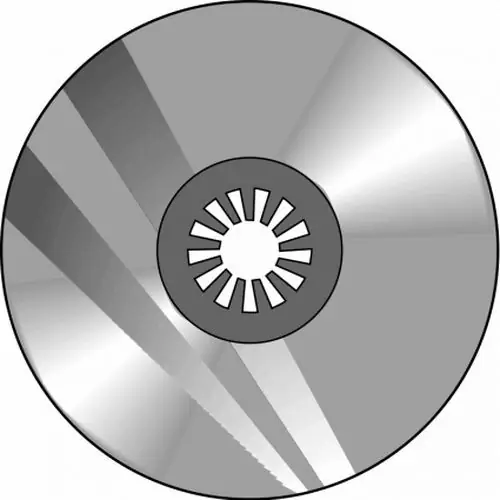
Notwendig
Almeza Multiset-Software
Anweisungen
Schritt 1
Um eine solche Disc zu erstellen, müssen Sie dieses Programm installieren. Klicken Sie nach dem Start im oberen Menü auf Service und wählen Sie Universelle Datenbank erstellen. Wählen Sie den Speicherort des Verzeichnisses aus, das die Datenbankdatei für den zukünftigen Datenträger enthält. Weiter klicken.
Schritt 2
Wählen Sie die erforderlichen Softwarepakete aus, die mit Ihrer Disc enthalten sein sollen. Zum Beispiel Microsoft Office oder ACDSee. Bitte beachten Sie, dass Sie bei der Auswahl eines Programms oder Installationspakets auf die ausführbare Datei verweisen müssen. Wenn das Distributionspaket des Programms mehrere Ordner enthält, müssen Sie alle Verzeichnisse gleichzeitig herunterladen.
Schritt 3
Um einen bootfähigen Datenträger zu erstellen, müssen Sie auf die Schaltfläche Start klicken. Nachdem die Erstellung des bootfähigen Datenträgers abgeschlossen ist, wird eine Meldung über den erfolgreichen Vorgang auf dem Bildschirm angezeigt.
Schritt 4
Jetzt müssen Sie den Pfad zu den Installationsdateien für Ihr System angeben oder diesen Schritt überspringen. Nach den durchgeführten Operationen ist es notwendig, das erstellte Disk-Image auf ein beliebiges Medium (USB, CD, DVD) zu schreiben. Wenn Sie automatisch ein Disk-Image starten, das auf ein beliebiges Medium geschrieben wurde, wird ein Fenster angezeigt. Der Titel des Fensters lautet Almeza Multiset. Das Fenster enthält ein Menü mit zwei Elementen:
- Alle Programme installieren (Installation aller Programme);
- Programme manuell auswählen.
Sie müssen nur das entsprechende Element auswählen und auf die Schaltfläche "OK" klicken.






